

|
|
|
|
| 下面给大家介绍的是Word文档图标无法正常显示怎么办的方法,具体解决方法如下: |
Word文档图标无法正常显示解决方法:1、按键盘上的 Windows 徽标健+ R 键,输入 regedit,按回车键。(若弹出用户账户控制窗口,请允许以继续) 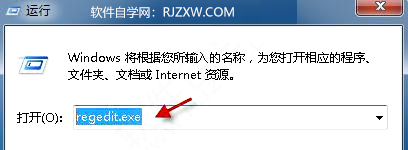 2、对于 Word 2007/Word 2010,请找到以下三个键值。(然后分别右击选择“导出”,把键值备份至桌面。一旦发生问题,可以通过备份来恢复注册表键值) HKEY_CLASSES_ROOT.docx KEY_CLASSES_ROOTWord.Document.12
HKEY_CURRENT_USERSoftwareMicrosoftWindowsCurrentVersionExplorerFileExts.docx
之后再分别右击这三个键值并删除。
3、如果您使用的是 Word 2003,则请备份并删除以下三个键值。 HKEY_CLASSES_ROOT.doc KEY_CLASSES_ROOTWord.Document.8 HKEY_CURRENT_USERSoftwareMicrosoftWindowsCurrentVersionExplorerFileExts.doc 按键盘上的 Windows 徽标健+R 键,输入 appwiz.cpl,按回车键。 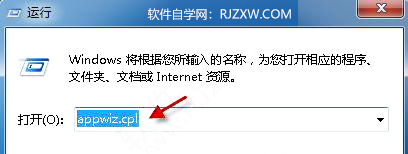 4、右击 Microsoft Office 2007/2010,选择“更改”。(对于 Microsoft Office 2003 的操作与此类似)  5、选择“修复”,点击“继续”。 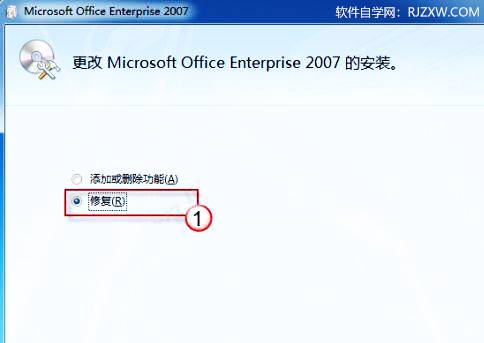 6、最后重启计算机使更改生效。 |
|
|